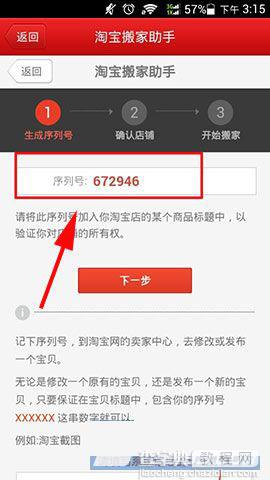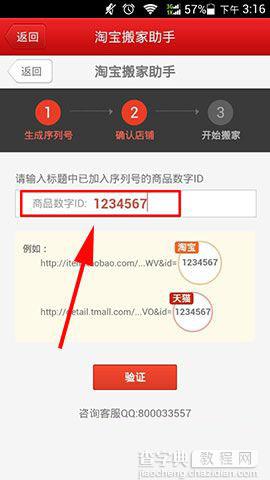微店的淘宝搬家助手怎么用 淘宝搬家到微店的操作方法介绍
发布时间:2016-12-24 来源:查字典编辑
摘要:微店的淘宝搬家助手怎么操作?新版的微店添加了淘宝搬家助手,不过这个功能在哪里呢?怎么操作呢?下面就让小编简单的为大家讲解一遍吧。1)首先打开...
微店的淘宝搬家助手怎么操作?新版的微店添加了淘宝搬家助手,不过这个功能在哪里呢?怎么操作呢?下面就让小编简单的为大家讲解一遍吧。
1)首先打开“微店”在右下角的设置图标中点击进去。(如下图所示)
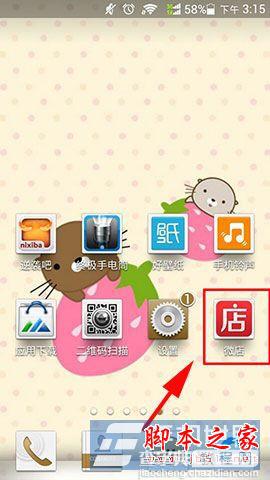
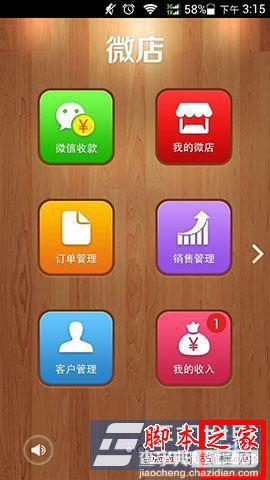
2)进入“设置”我们可以看到“淘宝搬家助手”,然后点击进入“开始搬家”。(如下图所示)
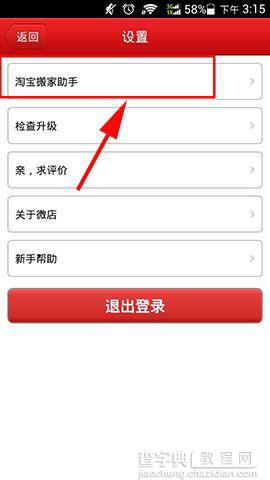
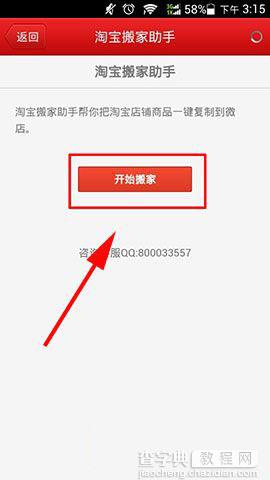
3)我们可以看到一个“序列号”。记下“序列号”在淘宝商品上宝贝标题中把这个序列号写上去。然后在淘宝序列号的商品上,把网站后面的数字ID写在微店的“商品数字ID”上,并且点击验证。就可以把淘宝的商品搬到微店上去了。(如下图所示)